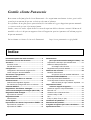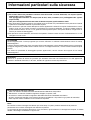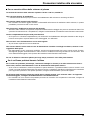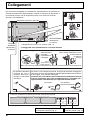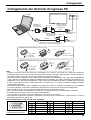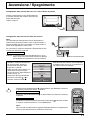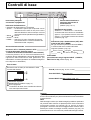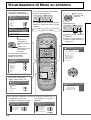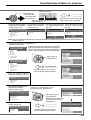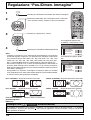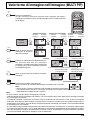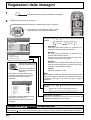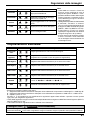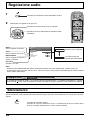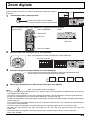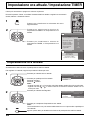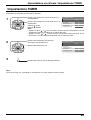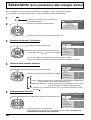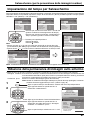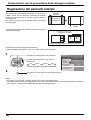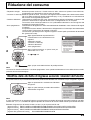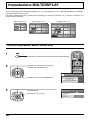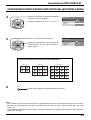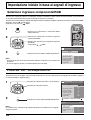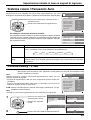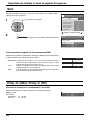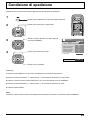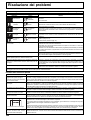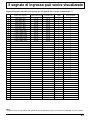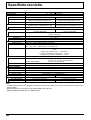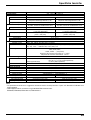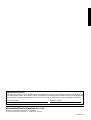Panasonic TH42PHD7ESJ Manuale del proprietario
- Tipo
- Manuale del proprietario

®
PLASMA DISPLAY
R
-
S
T
A
N
D
B
Y
G
P
OW
E
R
O
N
I
N
P
U
T
M
E
NU
+
ENT
ER
–
V
O
L
P
OWER
/
TQBC0797
Prima di utilizzare il televisore, leggere queste istruzioni e conservarle per riferimento futuro.
Italiano
L’illustrazione mostrata è una immagine.
TH-42PHD7E
TH-50PHD7E
Numero di modello
TH-37PWD7E
TH-42PWD7E
Instruzioni per l’uso
Schermo progressivo al plasma -16:9
Numero di modello
Schermo al plasma ad alta definizione

2
Indice
Gentile cliente Panasonic
Benvenuto nella famiglia di clienti Panasonic e Le auguriamo una buona visione grazie alla
tecnologia avanzata di questo esclusivo schermo al plasma.
Per sfruttare al meglio queste potenzialità, La invitiamo a leggere dapprima questo manuale
e a conservarlo per un riferimento futuro.
Inoltre, conservi anche copia della ricevuta di acquisto dello schermo e annoti il Numero di
modello e di serie di questo apparecchio nell’apposito spazio riportato nell’ultima pagina
di questo manuale.
La invitiamo a visitare il sito web Panasonic http://www.panasonic.co.jp/global/
Informazioni particolari sulla sicurezza ................... 3
Precauzioni relative alla Sicurezza ........................... 4
Accessori .................................................................... 7
Accessori forniti ......................................................... 7
Pile del telecomando ................................................. 7
Collegamenti............................................................... 8
Collegamento dei terminali di ingresso PC ............... 9
Come collegare i terminali SERIAL ......................... 10
Accensione / Spegnimento ..................................... 11
Controlli di base ....................................................... 12
Visualizzazione di Menu su schermo ..................... 14
Selezioni iniziali........................................................ 16
Selezione del segnale di ingresso .......................... 16
Per selezionare la lingua dei menu su schermo ..... 16
Comandi ASPECT .................................................... 17
Regolazione “Pos./Dimen. Immagine” ................... 18
Varie forme di immagine nell’immagine (MULTI PIP) ...
19
Regolazioni delle immagini ..................................... 20
Impostazione avanzata ........................................... 21
Regolazione audio ................................................... 22
Silenziamento ......................................................... 22
Zoom digitale ............................................................ 23
Impostazione ora attuale / Impostazione TIMER ... 24
Impostazione ora attuale ......................................... 24
Impostazione TIMER............................................... 25
Salvaschermo
(per la prevenzione delle immagini residue) .. 26
Impostazione del tempo per Salvaschermo ............ 27
Riduzione della permanenza
di immagini sullo schermo ............................. 27
Regolazione del pannello laterale ........................... 28
Riduzione del consumo ........................................... 29
Modifica delle etichette
di ingresso secondo i desideri dell’utente ..... 29
Impostazione MULTIDISPLAY ................................. 30
Come impostare MULTIDISPLAY ........................... 30
Come impostare il numero di posizione
dello schermo per ogni schermo al plasma .. 31
Impostazione iniziale
in base ai segnali di ingresso ......................... 32
Selezione ingresso componente/RGB .................... 32
Filtro 3D Y/C............................................................ 32
Sistema colore / Panasonic Auto ............................ 33
Cinema reality / P-NR ............................................. 33
Sinc ......................................................................... 34
Freq. O. (kHz) / Freq. V. (Hz) .................................. 34
Condizione di spedizione ........................................ 35
Risoluzione dei problemi......................................... 36
Il segnale di ingresso può venire visualizzato ...... 37
Specifiche tecniche.................................................. 38

3
Informazioni particolari sulla sicurezza
Riconoscimenti di marchi di fabbrica
•
VGA è un marchio di fabbrica di International Business Machines Corporation.
•
Macintosh è un marchio di fabbrica registrato di Apple Computer, USA.
•
S-VGA è un marchio di fabbrica registrato della Video Electronics Standard Association.
Anche in assenza di specifici riconoscimenti dei marchi di fabbrica o di prodotti in ogni parte del manuale, i
diritti di questi marchi di fabbrica sono interamente rispettati.
Nota:
Non lasciare un fermo immagine visualizzato per molto tempo in quanto potrebbe determinare la presenza
permanente di un residuo d’immagine sullo Schermo al plasma.
Come esempi di fermi immagine elenchiamo i logo di aziende, i giochi elettronici, le immagini da computer, le videate
teletext e le immagini visualizzate in rapporto 4:3.
AVVERTENZA:
1) Per evitare danni che potrebbero causare rischi di incendi o scosse elettriche, non esporre questo
apparecchio a gocce o spruzzi.
Non appoggiare contenitori con acqua (vasi da fiori, tazze, cosmetici, ecc.) sull’apparecchio. (ripiani
sopra inclusi)
Non porre sull’apparecchio alcuna fonte di fiamma scoperta, quali candele e simili.
2) Non rimuovere il pannello posteriore: è possibile venire a contatto con parti elettriche molto pericolose. Questa
oparazione va effettuata soltanto da personale esperto.
3) Non rimuovere lo spinotto di terra dalla presa. Questo apparechio è dotato di una spina di alimentazione con tre
piedini, di cui uno per la terra di massa, per garantire una sicurezza adeguata. La spina si adatta soltanto a
prese elettriche idonee. Se non si è in grado di inserire questa spina in una presa elettrica, rivolgersi ad un
tecnico per evitare di danneggiarla.
4) Per prevenire scosse elettriche, assicurarsi che il piedino di messa a terra del cavo di alimentazione in c.a. sia
collegato in modo sicuro.
Avvertenza
Questo è un prodotto di Classe A. Il prodotto può emettere onde radio che interferiscono con altri apparecchi
presenti in ambiente domestico; in tal caso, adottare le opportune misure di prevenzione.
ATTENZIONE
Questo apparecchio è stato progettato per essere utilizzato in ambienti relativamente esenti da campi
elettromagnetici.
L’utilizzo di questo apparecchio vicino a sorgenti di forti campi magnetici, o dove disturbi elettrici possono sovrapporsi
ai segnali di ingresso, potrebbe essere causa di suono o immagini tremolanti, o essere causa interferenze quali
rumore.
Per evitare la possibilità di danneggiare questo apparecchio, tenerlo lontano da sorgenti di forti campi
elettromagnetici.

4
Precauzioni relative alla Sicurezza
AVVERTENZA
Installazione
Lo schermo al plasma può essere utilizzato soltanto con i seguenti accessori opzionali. L’utillizzo di
accessori diversi può causare l’instabilità dello schermo e provocare danni a cose o persone.
(Tutti gli accessori seguenti sono fabbricati da Matsushita Electric Industrial Co., Ltd.)
• Altoparlanti ································································· TY-SP37P5W-K (TH-37PWD7E),
TY-SP42P5W-K (TH-42PWD7E(K), TH-42PHD7E),
TY-SP42P6W-S (TH-42PWD7E(S)),
TY-SP50P5W-K (TH-50PHD7E(K)),
TY-SP50P6W-S (TH-50PHD7E(S))
• Piedistallo ·································································· TY-ST05-K, TY-ST07-K (TH-37PWD7E, TH-42PWD7E(K),
TH-42PHD7E, TH-50PHD7E(K)),
TY-ST42PA20 (TH-42PWD7E(S), TH-50PHD7E(S))
• Supporto da parete ···················································· TY-ST42PW1
• Supporto mobile························································· TY-ST42PF3 (TH-37PWD7E eccettuato)
• Staffa per sospensione a parete (verticale) ··············· TY-WK42PV7,
TY-WK37PV3 (TH-37PWD7E),
TY-WK42PV1 (TH-37PWD7E eccettuato)
• Staffa per sospensione a parete (angolare) ·············· TY-WK42PR7,
TY-WK42PR1 (TH-37PWD7E eccettuato)
• Staffa per sospensione a parete (Tipo a maniglia) ···· TY-WK42DR1 (TH-37PWD7E eccettuato)
• Unità a soffitto ···························································· TY-CE42PS1
• Staffa per sospensione a soffitto ······························· TY-CE42PS7
•
Scheda dei terminali per video a componenti, tipo BNC ····
TY-42TM6A
•
Scheda dei terminali per video composito, tipo BNC ··
TY-42TM6B
•
Scheda dei terminali per video a componenti, tipo RCA ··
TY-42TM6Z
•
Scheda dei terminali per video composito, tipo RCA ··
TY-42TM6V
• Scheda dei terminali RGB (digitale)··························· TY-42TM6D
•
Scheda per i terminali RGB ad attivazione passante ··
TY-42TM6G
• Scheda dei terminali di ingresso PC ·························· TY-42TM6P
•
Scheda dei terminali per video a componenti o composito ··
TY-42TM6Y
• Scheda dei terminali SDI ··········································· TY-FB7SD
• Scheda dei terminali HD-SDI ····································· TY-FB7HD
• Scheda dei terminali HDMI ········································ TY-FB7HM
• Scheda di presentazione wireless ····························· TY-FB7WPE
• Pannello a sfioramento ·············································· TY-TP42P6-S (TH-42PWD7E, TH-42PHD7E),
TY-TP50P6-S (TH-50PHD7E)
• Kit ventola ·································································· TY-UPK42HV7 (TH-42PHD7E),
TY-UPK50HV7 (TH-50PHD7E)
Per l’installazione, rivolgersi esclusivamente a un tecnico qualificato.
Non posizionare lo schermo al plasma su superfici inclinate o instabili.
• Lo schermo potrebbe cadere o rovesciarsi.
Non appoggiare alcun oggetto sullo schermo.
• Per evitare danni che possono dar luogo a incendi o a corti circuiti, non rovesciare liquidi sullo schermo né appoggiare
oggetti che possano cadere all’interno. Qualora penetrasse qualsiasi oggetto estraneo, contattare il rivenditore
locale Panasonic autorizzato.
Per una ventilazione sufficiente;
Se si utilizza un piedistallo (accessorio opzionale), lasciare uno spazio di almeno 10 cm in alto, a sinistra e a
destra, di almeno 6 cm in basso e 7 cm sul retro. Se si utilizza un metodo di installazione diverso, lasciare uno
spazio di almeno 10 cm in alto, in basso e ai lati e di almeno 1,9 cm dal retro.
Evitare d’installare questo prodotto vicino ad apparecchiature elettroniche che generano onde
elettromagnetiche.
• Ciò provocherebbe interferenze d’immagine, audio, etc. In particolare, tenere le apparecchiature video distanti da
questo prodotto.

5
Precauzioni relative alla sicurezza
Per un corretto utilizzo dello schermo al plasma
La tensione di esercizio dello schermo al plasma è di 220 - 240 Vca, a 50/60 Hz.
Non coprire le fessure di ventilazione.
•L’ostruzione delle fessure può provocare il surriscaldamento dello schermo e causare gravi danni.
Non inserire oggetti estranei nello schermo.
• Non inserire o far cadere oggetti metallici o infiammabili nelle fessure di ventilazione dello schermo, in quanto
potrebbero provocare incendi o corti circuiti.
Non rimuovere o modificare la posizione del pannello.
• All’interno dello schermo sono presenti componenti elettrici ad alto voltaggio che possono causare seri danni. Per
operazioni di manutenzione o di riparazione, rivolgersi esclusivamente al rivenditore locale Panasonic autorizzato.
Inserire completamente la spina nella presa elettrica.
• Se la spina non è inserita completamente, può verificarsi il surriscaldamento delle parti elettriche e dare luogo a
incendi. Se la spina o la presa elettrica sono danneggiate, non utilizzarle.
Non toccare il cavo di alimentazione con le mani bagnate.
• Si può essere colpiti da forti scosse elettriche.
Non arrecare danni in alcun modo al cavo di alimentazione. Quando si scollega lo schermo, estrarre il cavo
reggendolo dalla spina.
• Non danneggiare il cavo, apportarvi modifiche, posizionare oggetti pesanti al di sopra, esporlo a fonti di calore,
attorcigliarlo, piegarlo eccessivamente o tirarlo. Possono verificarsi incendi e gravi danni ai circuiti interni. Se il
cavo risultasse danneggiato, farlo riparare dal rivenditore locale Panasonic autorizzato.
Se non si utilizza lo schermo al plasma per lungo tempo, estrarre il cavo dalla presa elettrica.
Se si verificano problemi durante l’utilizzo
Se si verifica un problema (ad esempio, l’assenza di immagini o di suoni) o se dallo schermo esce fumo o
strani odori, estrarre immediatamente il cavo di alimentazione dalla presa elettrica.
• Se si continua a utilizzare lo schermo al plasma in queste situazioni, è possibile andare incontro a incendi o corti
circuiti. Una volta verificata l’interruzione di emissioni di fimo, contattare il rivenditore locale Panasonic autorizzato
per le opporune riparazioni. Per queste operazioni, rivolgersi esclusivamente a personale esperto.
Se all’interno dello schermo penetrano liquidi oppure oggetti estranei, se lo schermo cade o se l’apparato
risulta danneggiato, scollegare immediatamente il cavo di alimentazione.
• Può verificarsi un corto circuito che potrebbe provocare un incendio. Per le riparazioni necessarie, rivolgersi al
rivenditore locale Panasonic autorizzato.

6
ATTENZIONE
Per un corretto utilizza dello schermo al plasma
Non appoggiare le mani, il viso o altri oggetti sui fori di ventilazione dello schermo al plasma.
• Dalle fessure di ventilazione esce aria riscaldata e la superficie superiore dello schermo potrebbe essere molto
calda. Non avvicinare quindi le mani, il viso o altri oggetti che possono deformarsi al contatto di superfici molto
calda.
Accertarsi di aver scollegato tutti i cavi prima di spostare lo schermo.
• Se lo schermo viene spostato quando sono collegati ancora dei cavi, questi ultimi possono essere danneggiati e
provocare corti circuiti.
Prima di effettuare qualsiasi operazione di pulizia, scollegare il cavo di alimentazione dalla presa in via
cautelativa.
• In caso contrario, possono verificarsi corti circuiti o si può essere colpiti da scosse elettriche.
Pulire regolarmente il cavo di alimentazione per impedire l’accumulo di polvere.
•L’accumulo di polvere sul cavo e l’umidità risultante possono danneggiare l’isolamento e quindi provocare gravi
danni. Estrarre il cavo dalla presa elettrica e pulirlo con un panno asciutto.
Il schermo al plasma emana raggi infrarossi, per cui può influire su altri apparecchi di comunicazione ai
raggi infrarossi.
Installare il sensore ai raggi infrarossi in un luogo lontano dalla luce diretta o riflessa del display al plasma.
Pulizia e manutenzione
Il pannello anteriore dello schermo al plasma è stato trattato con un processo particolare. Pulire
delicatamente la superficie del pannello utilizzando soltanto un panno per pulizie morbido o privo di
peluria.
• Se la superficie è particolarmente sporca, pulirla con un panno inumidito semplicemente con acqua o acqua e
detergente neutro, quindi asciugarla con un panno asciutto dello stesso tipo.
• Non grattare o graffiare la superficie del pannello con le unghie o con altri utensili, perché in questo modo potrebbe
essere rovinata. Inoltre, evitare il contatto con sostanze volatili, come ad esempio insetticidi, solventi e diluenti, che
possono danneggiare la qualità dello schermo.
Se il telaio esterno è sporco, pulirlo con un panno morbido e asciutto
• Se il telaio risulta particolarmente sporco, pulirlo con un panno inumidito e strizzato con acqua e detergente
neutro. Utilizzare, quindi, un panno asciutto per asciugare il telaio.
• Prestare attenzione affinché la superficie dello schermo al plasma non venga in contatto con alcun detergente. Se
all’interno dell’unità dovessero cadere gocce di acqua, possono verificarsi problemi di funzionamento.
• Evitare il contatto con sostanze volatili, come ad esempio insetticidi, solventi e diluenti, che possono danneggiare
e scrostare la superficie del telaio. Inoltre, non esporlo al contatto per lunghi periodi con articoli di gomma o PVC.
Precauzioni relative alla sicurezza

7
PLASMA DISPLAY
INPUT
SURROUND
VOL
NR
PICTURE
SOUND
SET UP
ASPECT
PICTURE
POS. /SIZE
OFF TIMER
PC
MULTI
PIP
SWAP SELECT MOVE
ZOOM
Accessori
Accessori forniti
Accertarsi di disporre degli accessori e degli articoli indicati
Nucleo di ferrite
(formato grande) × 2
Istruzioni per l’uso
Cavo in c.a. Fascetta di
fissaggio
Telecomando
EUR646529
Pile per il telecomando
(2 × formato R6 (UM3))
Nucleo di ferrite
(formato piccolo) × 1
Formato R6 (UM3)
Sono necessarie due pile R6.
1. Mettere il telecomando a faccia in
giù. Premere ed estrarre il
coperchio dello scomparto pile.
2. Installare le pile nello scomparto
pile. (Le polarità delle pile devono
trovarsi dove indicato nello
scomparto.)
3. Rimettere a posto il coperchio
facendolo scorrere fino a che si
blocca.
Pile del telecomando
Consiglio utile:
Se si usa molto il telecomando, sostituire le pile vecchie con
pile nuove di tipo alcalino.
Precauzioni per l’uso delle pile
Un’installazione incorretta può essere causa di perdita di liquido e corrosione che danneggia il telecomando.
Smaltire le batterie in un modo che rispetti l’ambiente.
Osservare le precauzioni seguenti:
1. Le pile vanno sempre sostituite tutt’e due assieme. Sostituire le pile vecchie con pile nuove.
2. Non usare una pila nuova con una vecchia.
3. Non usare assieme pile di tipo diverso (esempio: “Zinco-carbonio” e “Alcalina”).
4. Non provare a caricare, cortocircuitare, smontare, surriscaldare o bruciare, pile consumate.
5. La sostituzione delle pile è necessaria quando il funzionamento del telecomando diventa discontinuo o non
riesce a comandare lo Schermo al plasma.

8
SERIALPC IN
AUDIO
1
2
1
2
1
2
Collegamenti
Terminale
SPEAKER
(altoparlante)
(R, destra)
Terminale SPEAKER
(altoparlante)
(L, sinistra)
– Fascette fermacavo Fissare i cavi volanti con delle fascette fermacavo.
Per informazioni dettagliate per l’installazione degli altoparlanti, far riferimento al
manuale di installazione degli altoparlanti. Quando si collegano gli altoparlanti, si
raccomanda di usare solo gli altoparlanti previsti come accessori opzionali.
Altoparlanti (Accessori opzionali)
Collegamento del cavo in c.a. (vedere a pag. 11)
Fessure di inserimento (coperte) per schede opzionali dei terminali
3. Far scorrere il fermaglio verso
l’alto e fissare saldamente il cavo
di alimentazione.
2. Inserire il cavo di
alimentazione e
richiudere
accuratamente
il fermaglio.
1. Aprire il fermaglio.
Fibbia
Cavo di
alimentazione a
corrente alternata
Nota: La spina del cavo di alimentazione dell’illustrazione può differire da quella effettivamente esistente sull’apparecchio.
FESSURA 1
Per allentare il
fermaglio:
– Fissaggio del cavo di alimentazione a corrente alternata
Far passare la fascetta di
fissaggio del cavo in
dotazione attraverso il
fermaglio, come indicato
nella figura.
Per fissare i cavi collegati ai terminali, avvolgere la fascetta di fissaggio dei
cavi intorno ad essi e poi far passare l’estremità appuntita attraverso la sezione
di bloccaggio, come indicato nella figura.
Verificare che i cavi abbiano gioco sufficiente a minimizzare la forza di
trazione (soprattutto per il cavo di alimentazione) e procedere poi a
legare insieme i cavi fissandoli con l’apposita fascetta fornita.
Per fissare: Per allentare:
Tirare
Tirare
Premere sul blocchetto.
FESSURA 2 FESSURA 3
Dal terminale EXIT (uscita) dello schermo,
sul computer (vedere a pag. 9)
Dal terminale SERIAL, sul
computer (vedere a pag. 10)
(Esempio: TH-42PWD7E)

9
Collegamenti
Tirare indietro
le linguette
(in due posti)
Tirare indietro
le linguette
(in due posti)
Aprire
Aprire
Premere il cavo
passante e chiudere
Premere il cavo
passante e
chiudere
Installazione del nucleo di ferrite (formato piccolo)
1
2
3
Installazione del nucleo di ferrite (formato grande)
1
2
3
Computer
Adattatore di
conversione
(se necessario)
Terminale D-sub
a 15 piedini
Spinotto stereo
Cavo PC
Utilizzare un cavo che si adatti al
terminale di uscita audio del computer.
Meno di
10 cm
Meno di
10 cm
Nucleo di ferrite
(formato piccolo)
(in dotazione)
Nucleo di ferrite
(formato grande)
(in dotazione)
AUDIO
AUDIO
PC IN
RGB
R - STANDBY
G POWER ON
INPUT MENU ENTER
+
-
VOL
Collegamento dei terminali di ingresso PC
Note:
• I segnali di ingresso emessi dal computer e compatibili con lo schermo sono quelli con frequenza di scansione
orizzontale compresa tra i 15 e i 110 kHz e con frequenza di scansione verticale compresa tra 48 e 120 Hz. (Comunque,
i segnali eccedenti 1.200 linee non verranno visualizzati in modo appropriato.)
• La risoluzione video massima è di 640
×
480 punti (TH-37PWD7E, TH-42PWD7E), 768
×
768 punti (TH-42PHD7E),
1.024
×
768 punti (TH-50PHD7E) quando la modalità video è impostata a “4:3” e 852
×
480 punti (TH-37PWD7E, TH-
42PWD7E), 1.024
×
768 punti (TH-42PHD7E), 1.366
×
768 punti (TH-50PHD7E) quando la modalità video è impostata
a “16:9”. Se la risoluzione video eccede questi valori, è possibile che non vengano visualizzati dettagli di immagini
con sufficiente chiarezza.
• I terminali di ingresso dei PC sono compatibili con le prese DDC1/2B. Se il computer da collegare non è compatibile
con questo standard, è necessario modificare le impostazioni del computer al momento del collegamento.
• Alcuni modelli di PC non possono essere collegati a questo tipo di schermo al plasma.
• Non è richiesto l’utilizzo di un adattatore per computer con terminali D-sub a 15 piedini DOS/V compatibili.
• Il computer illustrato in figura ha solo uno scopo esemplificativo.
• I cavi e gli ulteriori componenti illustrati in figura non sono forniti con lo schermo.
• Non impostare frequenze di scansione orizzontale e verticale, relative a segnali PC, a livelli superiori o inferiori
all’intervallo di frequenza specificata.
1
678
3
9
45
10
1514131211
2
Nomi dei segnali per il connettore D-sub a 15 piedini
Disposizione dei piedini per
il terminale di ingresso PC
No. piedino
1
2
3
4
5
No. piedino
6
7
8
9
10
No. piedino
11
12
13
14
15
Segnale
R
G
B
GND (terra)
GND (terra)
Segnale
GND (terra)
GND (terra)
GND (terra)
NC (non collegato)
GND (terra)
Segnale
GND (terra)
SDA
HD/SYNC
VD
SCL

10
Formato base dei dati di controllo
La trasmissione dei dati di controllo dal computer ha
inizio rispettivamente con un segnale STX, seguito
dal comando, dai parametri, e infine dal segnale
ETX. Se non vengono utilizzati parametri, non è
necessario inviare il segnale relativo ai parametri.
Note:
• Quando bisogna trasmettere più comandi, aspettare
prima la risposta al primo comando da quest’unità e
poi mandare un comando successivo.
• Se per errore si invia un comando non corretto, l’unità
rimanda al computer un comando “ER401”.
Collegamenti
Cavo
RS-232C
Connettore D-sub
a 9 piedini
Computer
SERIAL
Nucleo di ferrite
(formato grande)
(in dotazione)
Meno di 10 cm
STX
Inizio
(02h)
ETX:C2C1 C3 P2P1 P3 P4 P5
Due punti
Parametro(i)
(1-5 byte)
Fine
(03h)
Comando di 3
caratteri (3 byte)
9876
53214
Aprire
Installazione del nucleo di ferrite
(formato grande)
Come collegare i terminali SERIAL
Note:
• Usare il cavo RS-232C per collegare il computer allo Schermo al plasma.
• I computer mostrati in figura sono solo a scopo illustrativo.
• L’equipaggiamento aggiuntivo e i cavi mostrati in questo schema non sono in dotazione a quest’apparecchio.
Il terminale SERIAL è conforme alle specifiche per le interfacce RS-232C, quindi il controllo dello schermo al plasma
può essere gestito da un computer collegato tramite questo terminale.
Il computer richiede un programma che consente di inviare e ricevere dati di controllo compatibili con le specifiche
riportate di seguito. Per creare il programma, utilizzare un’applicazione per PC, come ad esempio un applicazione per
linguaggi di programmazione. Per i dettagli, consultare la documentazione relativa all’applicazione software.
Disposizione dei piedini nee
cavo di conversione RS-232C
Parametri di comunicazione
Livello di segnale
Metodo di sincronizzazione
Velocità in baud
Parità
Lunghezza caratteri
Bit di arresto
Controllo di flusso
Conforme all’RS-232C
Asincrono
9600 bps
Nessuna
8 bits
1 bit
-
Il terminale SERIAL viene utilizzato quando il controllo dello schermo al plasma è gestito da un computer.
Cavo di conversione RS-232C
Connettore femmina D-sub a 9 piedini
2
3
5
4 • 6
7
8
1 • 9
Dettagli
R X D
T X D
GND
Non uso
Accorciato
NC
Comando
Comando
PON
POF
AVL
AMT
IIS
DAM
Dettagli sui controlli
Acceso
Spento
Volume 00-63
Diminuzione volume
Suono muto (attivazione/disattivazione)
Selezione ingresso (attivazione/disattivazione)
Fessura 1
Fessura 2
Fessura 3
PC
Selezione modalità video (attivazione/disattivazione)
4:3
Zoom
16:9
N-Zoom
Panasonic Auto
Parametro
Nessuno
Nessuno
**
0
1
Nessuno
SL1
SL2
SL3
PC1
Nessuno
NORM
ZOOM
FULL
JUST
SELF
Quand’è spento, questo schermo risponde solo al comando
di accensione (PON).

11
Accensione / Spegnimento
Collegamento dello spinotto del cavo in c.a. allo schermo al plasma.
Fissare accuratamente il cavo di alimentazione
a corrente alternata allo schermo al plasma per
mezzo del fermaglio.
(vedere a pag. 8)
R - STANDBY
G POWER ON
R - STANDBY
G POWER ON
TH-42PWD7
INPUT MENU ENTER
–+
VOL
INPUT
SURROUND
VOL
NR
PICTURE
SOUND
SET UP
ASPECT
PICTURE
POS. /SIZE
MULTI
PIP
SWAP SELECT MOVE
ZOOM
Collegamento alla presa a muro della rete elettrica
Nota:
La configurazione della spina del cavo di alimentazione
elettrica varia da paese a paese. Il tipo di spina mostrato a
sinistra potrebbe quindi non coincidere con quello adatto al
paese dove l’apparecchio viene usato.
Per l’accensione, premere l’interruttore di alimentazione che
si trova sullo Schermo al plasma.
Accensione: luce verde
Esempio: Lo schermo sotto viene visualizzato per un po’ di
tempo dopo l’accensione dello Schermo al plasma
(la condizione di impostazione è solo di esempio).
Sensore di telecomando
Accensione
Quando lo schermo viene acceso
per la prima volta, appare la
schermata di selezione della
lingua per i comandi.
Dalla seconda volta in avanti, per
selezionare la lingua bisogna
servirsi del menu “Approntamento”
(vedere a pag. 16).
Selezionare la lingua desiderata
facendo uso dei tasti o e
premere il tasto ACTION ( ).
Dalla seconda volta in avanti, viene visualizzata
la scherma sotto, per un po’ (la condizione di
impostazione è solo di esempio).
English (UK)
Deutsch
Français
Italiano
Español
ENGLISH (US)
Lingua OSD
Selezionare Regolare
PC
16:9
Premere il tasto di alimentazione , sul telecomando, per disattivare lo Schermo
al plasma (condizione di attesa, o standby).
Accensione: luce rossa (standby)
Premere il tasto di alimentazione , sul telecomando, per attivare lo Schermo
al plasma.
Accensione: luce verde
Disattivare lo schermo al plasma premendo l’interruttore sull’unità, quando
lo schermo al plasma è acceso o in modalità Attesa.
Nota:
Nel corso dell’uso della funzione di gestione dell’alimentazione, ad apparecchio
spento la spia dell’accensione si illumina in Arancione.

12
Tasto PC
Agire su questo tasto per selezionare la modalità di ingresso “PC”.
Il tasto viene utilizzato per passare direttamente alla modalità di
ingresso dal PC.
Nota:
Delle immagini residue (eco delle immagini) potrebbero persistere
sul pannello dello schermo al plasma quando viene mantenuta
un’immagine statica sul pannello per un periodo di tempo
prolungato. La funzione che scurisce leggermente lo schermo viene
attivata per evitare le immagini residue (vedere a pag. 36), ma
questa funzione non è la soluzione perfetta alle immagini residue.
R - STANDBY
G POWER ON
INPUT MENU ENTER
+
-
VOL
TH-42PWD7
Controlli di base
Tasto di stato
1
Etichetta di ingresso
2
Modalità Aspect (Vedere a pag. 17)
3
Timer spegnimen.
L’indicatore del timer viene visualizzato soltanto
se è stato impostato il timer.
Tasto di memorizzazione o
variazione del formato di
visualizzazione
(vedere a pag. 14, 17)
Tasto INPUT
(per selezionare fra gli ingressi INPUT 1, INPUT 2,
INPUT 3 e PC IN) (vedere a pag. 16)
Interruttore principale
accensione / spegnimento
Indicatore di alimentazione
L’indicatore di alimentazione si accenderá.
• Spento .....
L’indicatore è spento (Se la spina del cavo di
alimentazione è inserita in una presa a muro
della rete elettrica l’unità comunque consuma
una seppur minima quantità di energia elettrica.)
• Attesa ...Rossa
• Acceso .....Verde
• DPMS ......Arancione (in caso di segnale di ingresso
proveniente da PC e nel corso dell’uso del
salvaschermo del computer).
Sensore del telecomando
Sensore C.A.T.S. / Sensore plasma C.A.T.S.
(Contrast Automatic Tracking System
= Sistema di allineamento automatico del contrasto)
Il sensore plasma C.A.T.S. rileva automaticamente le
condizioni di luce dell’ambiente e provvede alla necessaria
regolazione della luminosità e della gradazione, per
ottimizzare il contrasto.(Operativo se la Mode Immagine si
trova disposta su Automatico)
Regolazione del volume
Aumento “+” e diminuzione “-” del volume
A schermo del menù del suono visualizzato:
agire su “+” per spostare il cursore verso l’alto
agire su “–” per spostare il cursore verso il basso
(vedere a pag. 14)
Attivazione (ON) e disattivazione (OFF) dello
schermo del menù (MENU)
Ad ogni successiva pressione del tasto MENU,
lo schermo del menù cambia nell’ordine
seguente (vedere a pag. 14):
Tasto N (vedere a pag. 18, 20, 21, 22)
Premere il tasto di stato per visualizzare lo stato
corrente del sistema.
Tasto PICTURE (vedere a pag. 20)
Pulsanti MULTI finestre (vedere a pag. 19)
Timer spegnimen. 90
2
3
1
PC
4:3
Visione normale Immagine Approntamento
Audio Pos./Dimen. Immagine

13
Tasto Timer
È possibile impostare lo schermo al plasma perché venga spento in
modalità Attesa dopo un intervallo di tempo prefissato.
L’impostazione passa a 30 minuti, 60 minuti, 90 minuti o 0 minuti (il
timer viene disattivato) ogni volta che si preme il relativo tasto.
Quando mancano tre minuti allo spegnimento,
sullo schermo apparirà la scritta “Timer spegnimen. 3”.
Il timer viene disattivato se si verifica un calo di tensione.
PLASMA DISPLAY
INPUT
SURROUND
VOL
NR
PICTURE
SOUND
SET UP
ASPECT
PICTURE
POS. /SIZE
OFF TIMER
PC
MULTI
PIP
SWAP SELECT MOVE
ZOOM
Controlli di base
Tasto SURROUND
L’impostazione surround viene attivata o disattivata ogni volta che si
preme il tasto SURROUND.
I vantaggi di un impianto sonoro con sistema surround sono enormi.
La sensazione è quella di essere completamente avvolti dal suono;
proprio come se si fosse ad un concerto o al cinema.
Nota:
Le impostazioni surround vengono memorizzate separatamente per
ciascuna Mode Audio. (Medio, Automatico)
Tasto di attesa (ON/OFF)
Collegare dapprima lo schermo al plasma ad una presa di alimentazione, poi accenderlo (vedere a pag. 11).
Premere questo tasto per attivare lo schermo al plasma dalla modalità attesa.
On
Off
30 60
0
90
Zoom digitale (vedere a pag. 23)
Premere per attivare
lo zoom digitale.
ZOOM
MOVE
In questo modo si visualizza
ingrandita la parte di
immagine designata.
On
Surround
Tasto INPUT (Per selezionare fra gli ingressi INPUT 1, INPUT
2, INPUT 3 e PC IN)
Ad ogni successiva pressione del tasto l’ingresso selezionato
scorre, nell’ordine, fra gli ingressi INPUT1, INPUT2, INPUT3 e PC
IN (vedere a pag. 16)
Attivazione/disattivazione suono muto
(vedere a pag. 22)
Regolazione del volume
Premere i tasti di regolazione volume verso l’alto “+” o verso il
basso “–” per aumentare o diminuire il livello audio.
Tasto ACTION
Premerlo per eseguire selezioni e regolazioni.
Tasto ASPECT
Premerlo per il menu di
regolazione ASPECT
(vedere a pag. 17)
Tasto SOUND (vedere a pag. 22)
Tasto SETUP
(vedere a pag. 14)
Tasti POSITION
Tasto R (vedere a pag. 14, 15)
Agire sul tasto R per tornare allo schermo del menù precedente.
Tasto PICTURE POS. /SIZE
(vedere a pag. 18)

14
PLASMA DISPLAY
INPUT
SURROUND
VOL
NR
PICTURE
SOUND
SET UP
ASPECT
PICTURE
POS. /SIZE
OFF TIMER
PC
MULTI
PIP
SWAP SELECT MOVE
ZOOM
INPUT MENU ENTER
–+
VOL
INPUT MENU ENTER
1
2
–+
VOL
1/2Immagine
Normale
Normalizzare
Normale
25
0
0
0
3
Luminosità
Nitidezza
Mode Immagine
Colore
Contrasto
Tinta
2/2Immagine
Impostazion avanzate
Tem p. colore
GESTIONE COLORE
Normale
Off
On
Impostazion avanzate
Normal
Normalizzare
0
0
0
0
0
0
2.2
Off
W/B Low B
Estensione nero
W/B High B
W/B Low R
AGC
Gamma
Livello ingresso
W/B High R
Audio
Normale
Normalizzare
Medio
0
0
0
Off
Acuti
Mode Audio
Bilanciamento
Bassi
Surround
Normale
Normalizzare
Pos./Dimen. Immagine
Pos. verticale
Pos. orizzontale
Dimen. verticale
Dimen. orizzontale
Normale
Normalizzare
Pos./Dimen. Immagine
Pos. verticale
Pos. orizzontale
Dimen. verticale
Dimen. orizzontale
Fase sincronizzazion
1/2
PC
Off
Consumo in stand-by
Off
Gestione alimentaz.
Off
Auto spegnimento
Off
Lingua OSD Italiano
Selezione ingresso componente/RGB
RGB
Nome segn. ingresso
Segnale
Risparmio energia
Approntamento
2/2Approntamento
Salvaschermo
MULTI DISPLAY
Impostazione TIMER
Impostazione ora attuale
Visualizzazione di Menu su schermo
Per la schermata di regolazione “Pos./Dimen. Immagine” (vedere a pag. 18)
Con segnale di ingresso
“RGB/PC”
Con segnale di ingresso “AV
(S VIDEO)”, “componente” e “DVI”
Per “Impostazion avanzate” in
regolazione Immagine
(vedere a pag. 20, 21)
Agire qui per
attivare la funzione
“Impostazion
avanzate”.
Agire qui per
selezionare la
posizione attivata
“On”.
Per il menu di regolazione
“Immagine” (vedere a pag. 20)
Per il menu di regolazione
“Audio” (vedere a pag. 22)
Si può anche utilizzare il tasto MENU
presente sull’apparecchio.
Ad ogni successiva pressione del tasto
MENU le indicazioni dello shermo
cambiano.
Visione normale Immagine Approntamento
Audio Pos./Dimen. Immagine
1
Agire qui per
procedere alla
selezione.
1
Agire qui per procedere alla
selezione.
2
Agire qui per accedere a
ciascuno degli schermi di
regolazione.
[dall’apparecchio]

15
R
Premere il tasto R per ritornare
alla schermata “Approntamento
”
.
Agire qui per le
predisposizioni.
Premere per selezionare Ora di avvio/Ora di fine
(quando si seleziona la Assegnazione del tempo).
Premere per selezionare Durata visualizzazione/
Tempo operativo (quando si seleziona Intervallo).
Alla schermata “MULTI
DISPLAY” (vedere a pag. 30)
R
R
INPUT MENU ENTER
–+
VOL
Premere per ritornare allo schermo del
menu successivo.
Sinc
Cinema reality
P-NR
Segnale
Automatico
Off
Off
Freq. O.
Freq. V.
kHz
Hz
33,8
60,0
[
RGB
]
Cinema reality
Segnale
Off
P-NR
Off
[
Componente
]
Filtro Y/C 3D (NTSC)
Sistema colore
Segnale
On
Auto
Cinema reality
Panasonic Auto (4 : 3)
Off
4 : 3
P-NR
Off
[
AV
]
Salvaschermo
Avvio
funzione
Modalitá
Lati immagine
Immagine oscillante
Limitazione picco
Tem po operativo
Durata visualizzazione
Scorrim barra bianca
Intervallo
6:15
12:30
Alto
Off
Off
Ora attuale 00:00
Salvaschermo
Avvio
funzione
Modalitá
Lati immagine
Immagine oscillante
Limitazione picco
Ora di fine
Ora di avvio
Scorrim barra bianca
Assegnazione del tempo
6:15
12:30
Alto
Off
Off
Ora attuale 00:00
Salvaschermo
Avvio
funzione
Modalitá
Lati immagine
Immagine oscillante
Limitazione picco
Ora di fine
Ora di avvio
Scorrim barra bianca
Assegnazione del tempo
6:15
12:30
Alto
Off
Off
Ora attuale 00:00
Salvaschermo
Avvio
funzione
Modalitá
Lati immagine
Immagine oscillante
Limitazione picco
Tempo operativo
Durata visualizzazione
Scorrim barra bianca
Intervallo
6:15
12:30
Alto
Off
Off
Ora attuale 00:00
MULTI DISPLAY
Posizione
MULTI DISPLAY
Rapporto
Off
2 × 2
A1
Impostazione TIMER
Spegnimento
Ora di spegnimento
Ora di accensione
Accensione
Off
0.00
Off
0.00
Ora attuale 00:00
Impostazione TIMER
Spegnimento
Ora di spegnimento
Ora di accensione
Accensione
Off
0.00
Off
0.00
Ora attuale 00:00
Impostazione TIMER
Spegnimento
Ora di spegnimento
Ora di accensione
Accensione
Off
0.00
Off
0.00
Ora attuale 00:00
Impostazione ora attuale
Ora attuale 99:99
Regolare
Ora attuale
99:99
Visualizzazione di Menu su schermo
2
Premere per
accedere alle
varie schermate
di regolazione.
Agire sul tasto R per tornare allo
schermo del menù precedente.
[dall’apparecchio]
Per la schermata di regolazione
“Segnale” per “AV” (S VIDEO)
(vedere a pag. 32, 33)
Per la schermata di regolazione
“Segnale” per “Componente”
(vedere a pag. 33)
Per la schermata “Segnale”
per “RGB” (vedere a pag.
33, 34)
Nota: Ciascuna schermata di impostazione “Segnale” visualizza la condizione di impostazione del segnale di ingresso.
(vedere a pag.16)
Per la schermata Menu “Salvaschermo”
(vedere a pag. 26-28)
Premere il tasto R per ritornare
alla schermata “Approntamento
”
.
Premere per selezionare Ora di
accensione/Ora di spegnimento.
Agire qui per poter
procedere alla
predisposizione dell’ora di
accensione e dell’ora di
spegnimento.
Alla schermata di selezione
Impostazione TIMER
(vedere a pag. 24, 25)
All’Impostazione ora attuale
(vedere a pag. 24)
Per la schermata “Segnale”
per “DVI” (vedere a pag.
33, 34)
Cinema reality
P-NR
Segnale
Off
Off
Freq. O.
Freq. V.
kHz
Hz
33,8
60,0
[
DVI
]

16
PC ININPUT1 INPUT2 INPUT3
.......(Giapponese)
.......(Chinese)
Italiano
Français
Deutsch
English(UK)
Español
ENGLISH(US)
R - STANDBY
G POWER ON
INPUT MENU ENTER
+
-
VOL
MENU ENTERINPUT
+
-
VOL
SURROUND
VOL
NR
PICTURE
SOUND
SET UP
INPUT
MULTI
PIP
SWAP SELECT MOVE
ZOOM
INPUT
INPUT
SURROUND
VOL
N
PICTURE
SOUND
R
MULTI
PIP
SWAP SELECT MOVE
SET UP
ZOOM
SET UP
PC ININPUT1 INPUT2
Per selezionare la lingua dei menu su schermo
Lingue selezionabili
Note:
•È inoltre possibile selezionare premendo il pulsante INPUT sull’unità.
•I terminali di ingresso non contenenti la scheda dei terminali installata nella relativa
fessura non vengono selezionati.
• Procedere alla selezione in modo da far combaciare i segnali provenienti dalla
sorgente collegata al componente, o ai terminali di ingresso RGB (vedere a pag.
32).
• Nella visualizzazione a due immagini sullo schermo, non si può selezionare lo stesso
ingresso per l’immagine principale e per l’immagine secondaria.
Selezioni iniziali
Selezione del segnale di ingresso
Selezionare i segnali in ingresso da collegare installando la scheda opzionale di terminali.
Premere per selezionare il segnale di ingresso da riprodurre
dall’apparecchio che è stato collegato allo schermo al
plasma.
I segnali di ingresso cambiano come segue:
• TH-37PWD7E
• TH-42PWD7E, TH-42PHD7E, TH-50PHD7E
Premere per visualizzare la schermata “Approntamento
”
.
Premere per selezionare la lingua che si preferisce.
Premere per selezionare “Lingua OSD
”
.
1/2
PC
Off
Consumo in stand-by
Off
Gestione alimentaz.
Off
Auto spegnimento
Off
Lingua OSD Italiano
Selezione ingresso componente/RGB
RGB
Nome segn. ingresso
Segnale
Risparmio energia
Approntamento

17
Premere ripetutamente per spostarsi fra le opzioni di Aspetto
(rapporto tra altezza e larghezza immagini):
Note:
• Con ingresso di segnali PC, la modalità può essere modificata solamente fra “4:3”, “Zoom” e “16:9”.
• Per i segnali di ingresso 1125 (1080) / 60i · 50i · 24p · 25p · 30p · 24sF, 1250 (1080) / 50i, 750 (720) / 60p · 50p,
presenti in caso di segnale di ingresso del tipo “Componente”, “RGB” und “DVI”, la modalità rimane fissata sulla
posizione “16:9” e non può essere modificata.
• La voce Panasonic Auto può essere selezionata solamente nel caso di ingresso di segnale video.
• La modalità di visualizzazione del formato viene memorizzata separatamente per ciascuno dei terminali di ingresso
(INPUT 1, INPUT 2, INPUT 3 e PC IN).
La modalità Aspetto cambia ogni volta che si preme il tasto
ENTER.
[Nel corso del funzionamento MULTI PIP]
• Immagine ed immagine, Immegine nell’immagine :
• Altre visualizzazioni : la commutazione del formato non è possibile.
[dall’apparecchio]
INPUT
SURROUND
VOL
NR
PICTURE
SOUND
SET UP
ASPECT
PICTURE
POS. /SIZE
MULTI
PIP
SWAP SELECT MOVE
ZOOM
ASPECT
INPUT MENU ENTER
–+
VOL
4 : 3 16 : 9
Nota: Non lasciare un’immagine in modalità 4:3 visualizzata per molto tempo in quanto potrebbe determinare la
presenza permanente di un residuo d’immagine sullo Schermo largo al plasma.
SpiegazioneImmagine
Modalità
4 : 3
3
4
Zoom
4
3
16
9
16 : 9
4
3
16
9
N-Zoom
4
3 9
16
Panasonic Auto
416
39
4
3
4 : 3 Zoom 16 : 9
Panasonic Auto N-Zoom
Cambia in funzione
dell’impostazione
della modalità
Panasonic Auto
(vedere a pag. 33).
L’immagine è allargata.
Per un’immagine allungata
Per un’immagine 4:3
Con “4:3” le immagini di formato 4:3 appaiono nel loro formato 4:3
standard.
La modalità “Zoom” ingrandisce la parte centrale dell’immagine.
II formato “16:9 ” visualizza le immagini al massimo delle loro
dimensioni, ma leggermente allungata.
In modalità “N-Zoom” le immagini di formato 4:3 appaiono in
grandezza massima ma con la correzione dell’aspetto applicata al
centro dello schermo in modo che l’allungamento a destra e a sinistra
sia solo apparente. Il formato delle immagine dipende dal segnale
originale.
La visualizzazione viene ingrandita automaticamente (in funzione
della sorgente di immagini) e questo consente di vedere le immagini
nella loro grandezza massima.
Note:
• La modalità “Panasonic Auto” è progettata per regolare
automaticamente il rapporto tra altezza e larghezza immagini per
trattare un misto di materiale programmato 4:3 e 16:9. Alcuni
materiali programmati 4:3 quali le schermate di dati della Borsa
possono, a volte, determinare il cambiamento improvviso della
grandezza delle immagini. Quando si sta guardando programmi
di questo tipo, si raccomanda di impostare ASPECT su 4:3.
•
Se regolando Pos. V/Dimen. V immagine” in Panasonic Auto con
modalità 16:9, la regolazione non viene memorizzata. Quando si
esce da tale modalità, lo schermo ritorna alla regolazione precedente.
4 : 3
Zoom
16 : 9
N-Zoom
Panasonic
Auto
Comandi ASPECT
Con lo Schermo al plasma diventa possibile vedere le immagini nella loro grandezza massima, formato cinema incluso.

18
Regolazione “Pos./Dimen. Immagine”
1
Premere per richiamare la schermata “Pos./Dimen. Immagine”.
Premere per regolare Pos. / Dimen.
Premere per uscire dalla modalità Regolazione.
Premere per selezionare “Pos. orizzontale / Dimen. orizzontale
/ Pos. verticale / Dimen. verticale / Fase sincronizzazion”.
Con segnale di ingresso “AV
(S VIDEO)”, “componente” e “DVI”
Con segnale di ingresso “RGB/
PC”
3
2
R
PICTURE
POS. /SIZE
Note:
•I dettagli di regolazione sono memorizzati separatamente a seconda dei
formati del segnale di ingresso. (Le regolazioni per segnali di componente
sono memorizzate per 525 (480) / 60i · 60p, 625 (575) / 50i · 50p, 1125
(1080) / 60i · 50i · 24p · 25p · 30p · 24sF, 1250 (1080) / 50i, 750 (720) / 60p ·
50p e i segnali RGB/PC/DVI sono memorizzati per ciascuna frequenza.)
• Se si riceve un segnale “Cue” o “Rew” da videoregistratore o lettore DVD, la
posizione delle immagini viene spostata in su o in giù. Questo movimento
della posizione delle immagini non può essere controllato usando la funzione
“Pos./Dimen. Immagine”.
• Se regolando Pos. V/Dimen. V immagine” in Panasonic Auto con modalità
16:9, la regolazione non viene memorizzata. Quando si esce da tale modalità,
lo schermo ritorna alla regolazione precedente.
N R
INPUT
SURROUND
VOL
PICTURE
SOUND
SET UP
ASPECT
PICTURE
POS. /SIZE
OFF TIMER
PC
MULTI
PIP
SWAP SELECT MOVE
ZOOM
Normale
Normalizzare
Pos./Dimen. Immagine
Pos. verticale
Pos. orizzontale
Dimen. verticale
Dimen. orizzontale
Normale
Normalizzare
Pos./Dimen. Immagine
Pos. verticale
Pos. orizzontale
Dimen. verticale
Dimen. orizzontale
Fase sincronizzazion
In modalità di regolazione “Pos./Dimen. Immagine”, se si preme il tasto N del telecomando o, in modalità
“Normalizzare”, si preme tasto ACTION ( ), tutti i valori di regolazione vengono annullati e vengono ripristinati i
valori predefiniti in fabbrica.
Consiglio utile (
N
/
Normalizzare
Normalizzazione)
Fase sincronizzazione
(Modalità Ingresso
RGB / PC)
Elimina il flicker e la distorsione.
4
Regola la dimensione orizzontale.
Regola la dimensione verticale.
Pos. orizzontale
Pos. verticale
Regola la posizione orizzontale.
Regola la posizione verticale.
Dimen. orizzontale
Dimen. verticale

19
Varie forme di immagine nell’immagine (MULTI PIP)
MULTI
PIP
MULTI
PIP
MULTI
PIP
AB
A
B
A
B
BA
B
A
B
A
PC1
VIDEO1
SELECT
SWAP SWAP SWAP
PC1
VIDEO1
VIDEO2
VIDEO1
PC1
VIDEO3
A
A
A
C
B
B
B
D
MULTI
PIP
SWAP
SELECT
ZOOM
MOVE
INPUT
SURROUND
VOL
NR
PICTURE
SOUND
SET UP
INPUT
MULTI
PIP
SWAP SELECT
MOVE
ZOOM
Premere ripetutamente.
Ad ogni successiva pressione di questo tasto l’immagine principale e
l’immagine secondaria vengono visualizzate nelle posizioni relative indicate
qui di seguito.
Agire su questo tasto per
scambiare le posizioni
delle due immagini.
Premere per selezionare la modalità di ingresso.
Per ciascuna delle due voci “Immagine
principale” e “Immagine secondaria” selezionare
le immagini per le quali si desidera modificare
la modalità di ingresso.
Premere per spostare l’immagine sub.
Ad ogni pressione la posizione dell’immagine secondaria viene spostata.
Note:
• Questo tasto è operativo solamente nella modalità di immagine nell’immagine.
•A seconda della sua posizione, l’immagine secondaria può risultare nascosta
dalle indicazioni visualizzate sullo schermo.
Note:
• Il suono emesso è quello relativo all’immagine principale.
• Nella visualizzazione a due immagini sullo schermo, non si può selezionare lo stesso ingresso per l’immagine principale
e per l’immagine secondaria.
•L’immagine principale e l’immagine secondaria vengono elaborate da circuiti diversi, il che produce una leggera
differenza nella nitidezza delle immagini. Potrebbe anche sussistere una differenza nella qualità dell’immagine o
dell’immagine secondaria a seconda del tipo di segnali visualizzati nell’immagine principale e a seconda della modalità
di visualizzazione di 2 immagini.
•
A causa delle piccole dimensioni delle immagini secondarie utilizzate per le visualizzazioni con immagine nell’immagine
e immagine fuori dell’immagine, non è possibile effettuare una visualizzazione dettagliata di queste immagini secondarie.
• Se le due immagini provengono da schermate di computer, vengono visualizzate in formato semplificato e potrebbe
non essere possibile distinguerne i dettagli in modo soddisfacente.
Agire su questo tasto per modificare il segnale
d’ingresso.
Visione
normale
[Immagine fuori dell’immagine]
Immagine
principale
Immagine
secondaria
[Immagine ed immagine] [Immagine nell’immagine]
Immagine
principale
Immagine
secondaria
Immagine
principale
Immagine
secondaria
[Esempio]
Si può commutare la modalità di ingresso
l’etichetta dell’immagine
principale è luminosa
l’etichetta dell’immagine
secondaria è luminosa
l’immagine è cambiata
l’etichetta dell’immagine
principale è cambiata
l’etichetta dell’immagine
secondaria è cambiata

20
1/2Immagine
Normale
Normalizzare
Normale
25
0
0
0
3
Luminosità
Nitidezza
Mode Immagine
Colore
Contrasto
Tinta
2/2Immagine
Impostazion avanzate
Temp. colore
GESTIONE COLORE
Normale
Off
On
Regolazioni delle immagini
1
2
Premere per richiamare la schermata Menu “Immagine”.
Selezionare per regolare le singole voci.
Premere per selezionare il menu per regolare.
Con riferimento all’immagine dietro il menu,
selezionare per ottenere il livello desiderato.
Impostazion avanzate attivata (on)
Permette la regolazione fine a livello
professionale (vedere a pagina
seguente).
Impostazion avanzate disattivate (off)
Visualizza le immagini con
l’impostazione selezionata nel menu
Immagine.
Agire qui per selezionare
la posizione attivata “On”.
Agire qui per attivare la
funzione “Impostazion
avanzate”.
PICTURE
Impostazion avanzate
Normal
Normalizzare
0
0
0
0
0
0
2.2
Off
W/B Low B
Estensione nero
W/B High B
W/B Low R
AGC
Gamma
Livello ingresso
W/B High R
Premere il tasto “ ” o “ ” per passare da una modalità
all’altra.
Normale Fredda Calda
GESTIONE COLORE On
L’attivazione della gestione del colore consente la
regolazione automatica di colori vividi.
MULTI
PIP
SWAP SELECT MOVE
ZOOM
SURROUND
VOL
NR
SOUND
SET UP
ASPECT
PICTURE
POS. /SIZE
INPUT
PICTURE
In modalità di regolazione “Immagine”, se si preme il tasto N del telecomando o, in modalità “Normalizzare”, si preme
tasto ACTION ( ), tutti i valori di regolazione vengono annullati e vengono ripristinati i valori predefiniti in fabbrica.
Consiglio utile (
N
/
Normalizzare
Normalizzazione)
Nota:
Se si desidera modificare i parametri di fotografia e colore
nel menu “Immagine” selezionato, regolare utilizzando il
comando “Immagine” nel menu (vedere a pagina
seguente).
Normale
Per una visione in ambienti con illuminazione
normale (illuminazione serale).
Questo menu consente la selezione dei livelli
normali di Luminosità e Contrasto.
Dinamico
Per una visione in ambienti molto illuminati. Questo
menu consente la selezione dei livelli superiori al
normale di Luminosità e Contrasto.
Cinema
Ideale per guardare un film.
Automatico
Seleziona automaticamente la modalità più
confacente alla luminosità dell’ambiente.
Automatico Normale
Cinema Dinamico
Premere il tasto “ ” o “ ” per passare da una modalità
all’altra.
La pagina si sta caricando...
La pagina si sta caricando...
La pagina si sta caricando...
La pagina si sta caricando...
La pagina si sta caricando...
La pagina si sta caricando...
La pagina si sta caricando...
La pagina si sta caricando...
La pagina si sta caricando...
La pagina si sta caricando...
La pagina si sta caricando...
La pagina si sta caricando...
La pagina si sta caricando...
La pagina si sta caricando...
La pagina si sta caricando...
La pagina si sta caricando...
La pagina si sta caricando...
La pagina si sta caricando...
La pagina si sta caricando...
La pagina si sta caricando...
-
 1
1
-
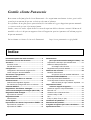 2
2
-
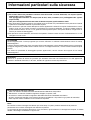 3
3
-
 4
4
-
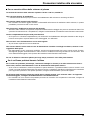 5
5
-
 6
6
-
 7
7
-
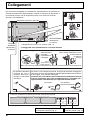 8
8
-
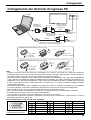 9
9
-
 10
10
-
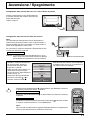 11
11
-
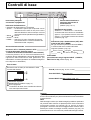 12
12
-
 13
13
-
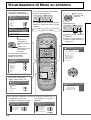 14
14
-
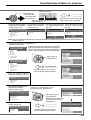 15
15
-
 16
16
-
 17
17
-
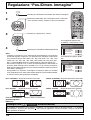 18
18
-
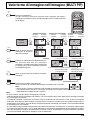 19
19
-
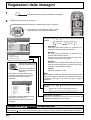 20
20
-
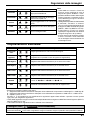 21
21
-
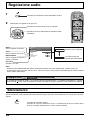 22
22
-
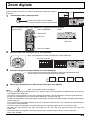 23
23
-
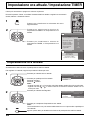 24
24
-
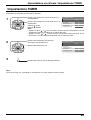 25
25
-
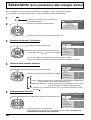 26
26
-
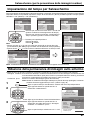 27
27
-
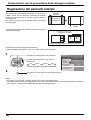 28
28
-
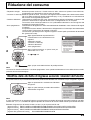 29
29
-
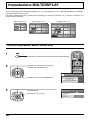 30
30
-
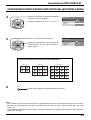 31
31
-
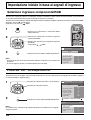 32
32
-
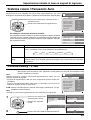 33
33
-
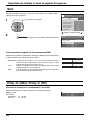 34
34
-
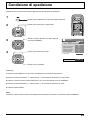 35
35
-
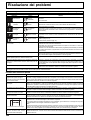 36
36
-
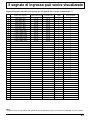 37
37
-
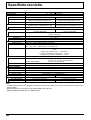 38
38
-
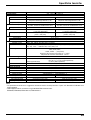 39
39
-
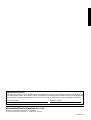 40
40
Panasonic TH42PHD7ESJ Manuale del proprietario
- Tipo
- Manuale del proprietario
Documenti correlati
-
Panasonic TH42PHD7EK Istruzioni per l'uso
-
Panasonic TH65PHD7EKJ Istruzioni per l'uso
-
Panasonic TH65PHD7E Istruzioni per l'uso
-
Panasonic TH50PHW6EX Manuale del proprietario
-
Panasonic TH42PWD5EX Istruzioni per l'uso
-
Panasonic TH37PW5RZ Manuale del proprietario
-
Panasonic TH42PWD5RY Istruzioni per l'uso
-
Panasonic TH42PW5EX Istruzioni per l'uso
-
Panasonic TH50PHW5EX Manuale del proprietario
-
Panasonic TH42PHD8EK Manuale del proprietario